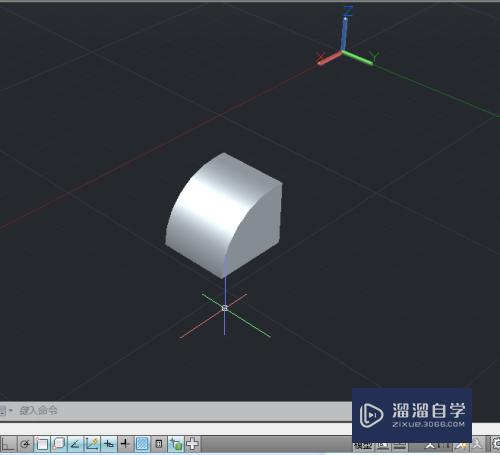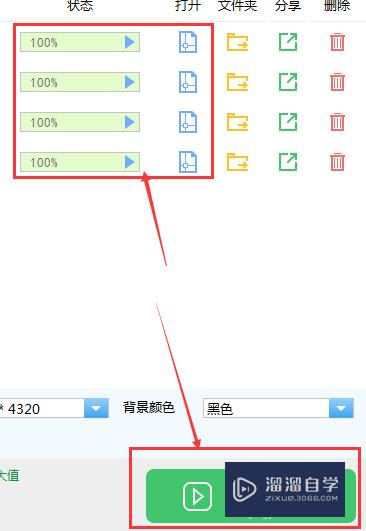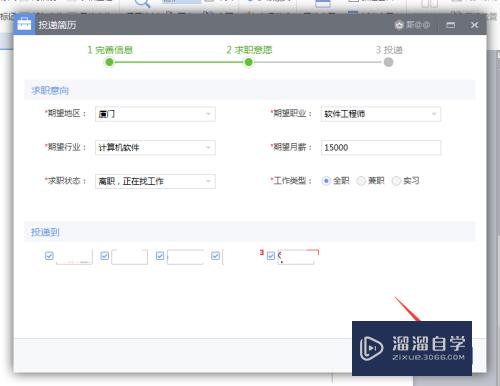PS给图片添加阴影的方法(ps给图片添加阴影的方法有哪些)优质
PS给图片添加阴影的方法相信大家都知道。如果给图片添加阴影。会有不一样的感觉。那么具有要如何添加呢?下面给大家介绍一下PS给图片添加阴影的方法。
工具/软件
硬件型号:戴尔灵越15
系统版本:Windows7
所需软件:PS CS6
方法/步骤
第1步
打开软件。然后新建一个画布;
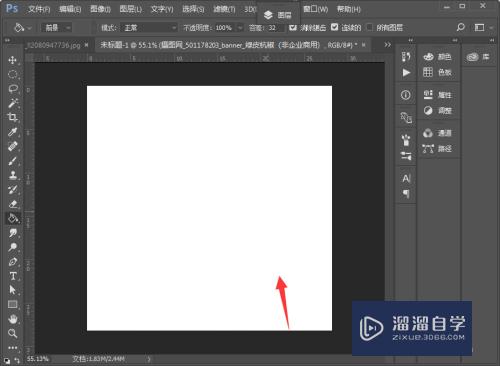
第2步
接着导入一张图片素材;
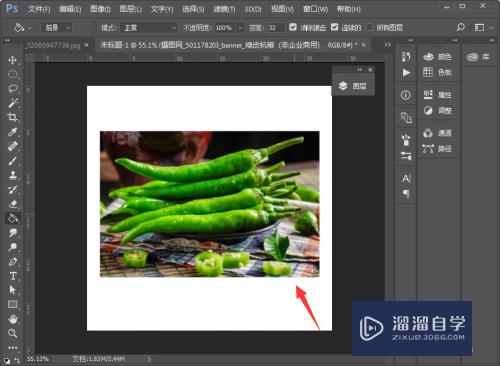
第3步
然后打开图层面板。双击图片素材;

第4步
这时候打开了图层样式对话框。我们勾选投影;
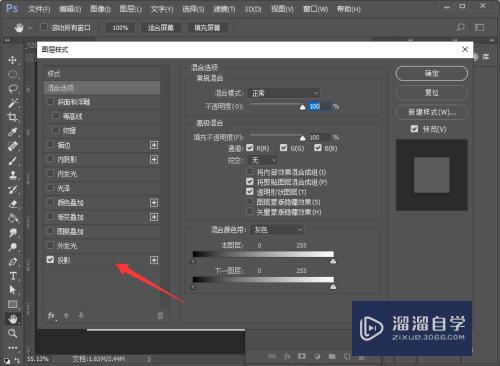
第5步
点击投影。接着根据实际需要设置参数。点击确定;
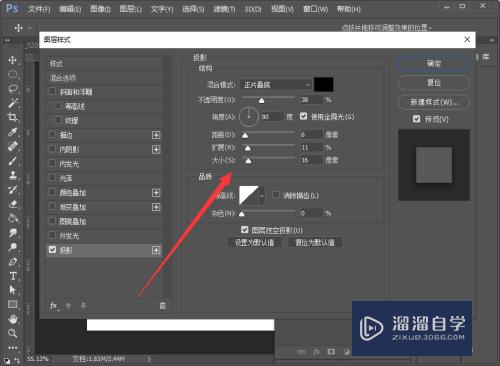
第6步
点击确定之后。我们可以看到投影效果了。
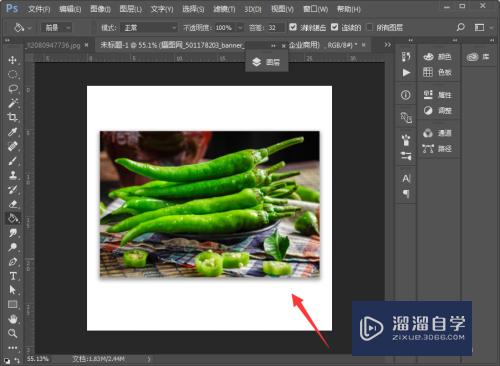
以上关于“PS给图片添加阴影的方法(ps给图片添加阴影的方法有哪些)”的内容小渲今天就介绍到这里。希望这篇文章能够帮助到小伙伴们解决问题。如果觉得教程不详细的话。可以在本站搜索相关的教程学习哦!
更多精选教程文章推荐
以上是由资深渲染大师 小渲 整理编辑的,如果觉得对你有帮助,可以收藏或分享给身边的人
本文标题:PS给图片添加阴影的方法(ps给图片添加阴影的方法有哪些)
本文地址:http://www.hszkedu.com/65027.html ,转载请注明来源:云渲染教程网
友情提示:本站内容均为网友发布,并不代表本站立场,如果本站的信息无意侵犯了您的版权,请联系我们及时处理,分享目的仅供大家学习与参考,不代表云渲染农场的立场!
本文地址:http://www.hszkedu.com/65027.html ,转载请注明来源:云渲染教程网
友情提示:本站内容均为网友发布,并不代表本站立场,如果本站的信息无意侵犯了您的版权,请联系我们及时处理,分享目的仅供大家学习与参考,不代表云渲染农场的立场!